雷神MX驱动是专用于精灵雷神MK机械键盘的按键设置驱动程序,可新建情景模式,载入和删除情景模式,可编辑框之右侧按钮,列表框等进行宏编辑,自定义按键设置等。雷神MX驱动必须配合雷神MX键盘一起使用,当单独使用本软件或单独使用雷神MX键盘时不会实现任何自定义按键的功能。
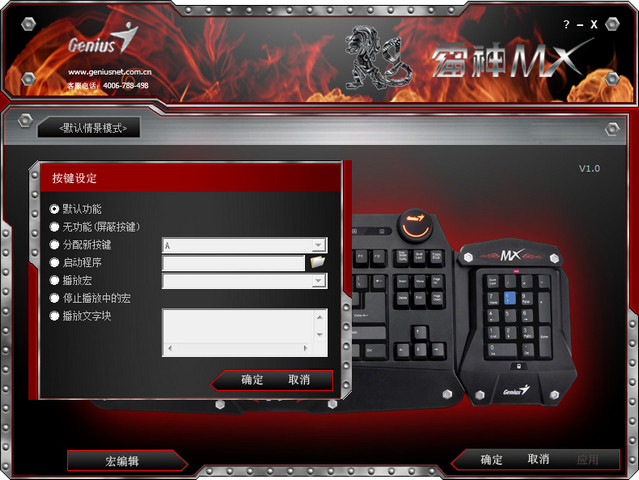
雷神MX驱动使用帮助说明
【情景模式】
情景模式是Genius驱动管理宏及按键定义的基本单位,一个情景模式对应一个文件。情景模式包含了所有宏及按键定义的设定。
在默认状态下情景模式按钮文字显示为“<默认情景模式>”,单击该按钮进入情景模式编辑对话窗口。情景模式编辑对话窗口包含情景模式文件列表、编辑按钮和功能按钮三部分。
情景模式文件列表分别显示文件的:“激活”、“名称”、“路径”等信息。其中“激活”勾选框用于选定或取消某个情景模式是否为当前情景状态(如果没有选择任何一个激活的情景模式则表明以默认情景模式加载,默认情景模式不可编辑按键功能)。“名称”字段显示您所命名的某个情景模式名称。“路径”字段用于显示某个情景模式保存在您的电脑中的具体路径。
编辑按钮允许用户对情景模式文件进行 “新建”、“载入”、“删除”等操作。“新建”按钮允许您创建一个新的情景模式。“载入”按钮允许您加载从Genius官网下载或从朋友处分享的情景模式。“删除”按钮允许您把某个情景模式文件从文件列表中删除。
功能按钮包含“确定”、“取消”、“应用”3项操作。“确定”按钮用于保存设定并退出对话窗口。“取消”按钮用于不保存设定直接退出该对话窗口。“应用”按钮用于保存设定但不退出对话窗口。
当您应用了一个新的情景模式后返回软件主界面情景模式按钮就会显示当前的情景模式名称。
新建情景模式
单击“新建”后软件会自动弹出一个“另存为”对话窗口,请赋予您所设定的情景模式名称,比如输入“魔兽世界”然后单击“保存”。该情景模式会自动保存在“我的文档”下“Genius”文件夹中。
单击“保存”后软件会返回情景模式编辑对话窗口,在情景模式文件列表中您可以看到刚才新增的情景模式已经出现在了列表框的最后。此时勾选“激活”下的勾选框然后单击界面右下角“应用”按钮,再点击“确定”按钮设定完毕返回软件主界面。
载入情景模式
单击“载入”后软件会自动弹出“Genius”文件夹对话窗口,此时单击选定您要载入的情景模式点击“打开”载入该文件,软件自动返回情景模式编辑对话窗口。
返回情景模式编辑对话窗口后,您可以在情景模式文件列表中看到刚才载入的情景模式已经出现在了列表框的最后。此时勾选“激活”下的对应情景模式的勾选框然后单击界面右下角“应用”按钮,再点击“确定”按钮设定完毕返回软件主界面。
删除情景模式
当您不需要某个情景模式时可在情景模式文件列表中选择该情景模式,然后点击“删除”被选中的情景模式将会从列表中删除。然后点击“确定”返回软件主界面。
删除情景模式的操作只删除列表中的数据并不能删除实际的文件。如要删除该情景模式文件需在对应文件夹中手动删除。
【宏编辑】
宏编辑是Genius为专业玩家特别设定的一项功能,玩家可通过宏编辑完成所需的复杂按键序列。
单击“宏编辑”按钮进入宏编辑对话窗口,宏编辑对话窗口包含宏列表、宏编辑按钮、宏动作列表、宏动作编辑按钮、功能按钮等五部分。
宏列表显示宏的名称。宏编辑按钮允许用户对宏进行 “新建”、“删除”等操作。宏动作列表显示宏动作的:“延迟(毫秒)”、“按键”、“动作”等信息。右侧的宏动作编辑按钮允许对宏动作进行“上移到顶”、“上移”、“下移”、“下移到底”等操作,其下方的宏动作编辑按钮允许对宏动作进行“录制”、“删除”、“清空”、“记录按键之间的延迟”(勾选框)等操作。功能按钮包含“确定”、“取消”、“应用”3项内容。
宏列表
“宏名”字段用于显示新建宏或已有宏的名称。
单击“新建”按钮后“宏名”字段下会出现一个新的随机宏名称,您可以直接采用或手动修改为新的名称,比如“建造战争古树”(例举魔兽世界)。
在宏列表中选定一个已有的宏动作后再单击“删除”即可彻底删除被选定的宏动作。
宏动作列表框
“延迟(毫秒)” 字段用于显示宏动作序列中上一动作与下一动作之间的间隔时间。(第一个宏动作的延时表明从宏播放开始到产生这一动作时间间隔,即整个宏开始的延迟时间)。
“按键”字段表明是哪一个按键。
“动作”字段表明按键的动作是按下还是弹出。
宏动作编辑框之右侧按钮
“上移到顶”、“上移”、“下移”、“下移到底”分别用于调整宏动作列表中某个按键序列的先后顺序。
宏动作编辑框之下方按钮
“录制”用于宏动作的输入。新建或选中一个宏后按下“录制”,手动从键盘输入相应的按键序列然后鼠标单击“停止录制”(按下“录制”按钮后该按钮即变成“停止录制”按钮)完成该宏的动作序列设定。
“删除”用于删除宏动作列表中一个已选定的宏动作。
“清空”用于删除宏动作列表中目前所录制的所有指令
“记录按键之间的延迟”(勾选框)用于选定手动延迟或自动延迟。勾选该功能宏动作列表将记录手动输入的指令间隔时间,录制完毕后可以进行手动修改。未勾选该功能宏动作列表会自动指定宏动作之间的间隔时间为1毫秒。
宏编辑对话窗口中的特殊编辑功能
宏列表和宏动作列表内每一项信息都是可以更改的。用鼠标左键双击需要修改的项目后,该项目将会变成可直接编辑状态,可以手动输入或者下拉选择所需要的功能。比如:修改宏名、修改宏动作延迟时间或修改宏动作的按键等。
功能按钮中的“确定”按钮用于保存设定并退出对话窗口,“取消”按钮用于不保存设定直接退出该对话窗口,“应用”按钮用于保存设定但不退出对话窗口。
【帮助、最小化、关闭】
主界面左上角的问号按钮是“帮助”按钮,单击后会打开一个HTML帮助文档,是雷神MX指南的另一种阅览方式。
最小化可将软件界面最小化到屏幕下方系统托盘。关闭按钮会隐藏软件设定界面并在系统托盘中以Genius图标方式显示。如需完全停止软件运行请用鼠标右键点击系统托盘中Genius图标并在弹出菜单中选择“退出”即可。
【键盘图形命令区】
在使用新设定的情景模式后您即可进行键盘图形命令动作。Genius为玩家提供了更友好更便捷的键盘自定义方式“图形命令”。在软件主界面状态下您可以自由选择任意一个按键自定义成其他功能。
自定义按键的设定步骤:
在主界面状态下假设我们设定按键“Q”,用鼠标单击“Q”键,弹出按键设定对话窗口。
1. 选择“默认功能”即“Q”键本身的字键功能。所有按键初始均为“默认功能”。
2. 选择“无功能(屏蔽按键)”即取消“Q”键所有功能包括默认功能,设定之后的“Q”键按下后不发送任何按键代码,也不产生任何功能。
3. 选择“分配新按键”即赋予“Q”键“分配新按键”预设下拉菜单中的按键的功能。“Q”键默认功能消失。
4. 选择“启动程序”即赋予“Q”键启动指定程序的功能。在该选项最右边有一个文件夹图标,单击该图标弹出文件选择对话窗口,请寻找并指定绑定在“Q”键上后缀名为exe的可执行文件然后点击“打开”返回“按键设定”对话窗口。“Q”键默认功能消失。
5. 选择“播放宏”即赋予“Q”键一个宏命令。点击右边下拉菜单选择事先编辑好的宏命令进行绑定后“Q”键默认功能消失。
6. 选择“停止播放中的宏”即赋予“Q”键立即中断正在进行播放中的宏命令。“Q”键默认功能消失。
7. 选择“播放文字块”即赋予“Q”键快速回复文字的功能。当在游戏中出现频繁用语时您可以提前在该选项右边的文字输入窗口中预先输入想说的话并与“Q”键绑定后,在游戏中按下“Q”键即可立即产生这段文字。“Q”键默认功能消失。
每个按键可以选择7种设置中的1种,当选定后点击“按键设定”对话窗口右下方的“确定”按钮可以保存按键设定,点击“取消”将不保存最后的按键自定义。
无论按下“确定”、“取消”按钮都将关闭按键设定对话窗口返回主界面。设定完所有的自定义键后,需用鼠标左键点击软件主界面的“确定”或“应用”按钮使所有的设定生效。主界面中所有自定义功能的按键显示为橙色。
取消某个按键的自定义时的设定过程与上述设定过程相同。恢复为默认功能的按键,颜色变为黑色。
注:( 当鼠标滑过所有可自定义按键或功能区域时该可自定义按键或功能区域变为蓝色,当鼠标点击蓝色区域该区域显示为高亮蓝色表示选定,当某个按键已经被设定自定义命令后该按键变为橙色,否则为黑色。)
【确定、取消、应用】
在软件主界面右下方的“确定”、“取消”、“应用”三个按钮中“确定”按钮为更新所有设定到驱动中并隐藏主界面(系统托盘还存在Genius图标),“取消”按钮为不更新设定到驱动并隐藏主界面,“应用”按钮为应用这一次的所有设定到驱动中,所有的当前设定将立即生效。
雷神MX键盘特点
1、Cherry MX黑轴,手感不容置疑
2、分体式设计,小键盘可单独使用
3、全键区,是全键区可编程哦
4、宏定义模式 5、带USB扩展槽
6.、锁win键,游戏专用!
7、据说是可以防泼洒的机械键盘
∨ 展开


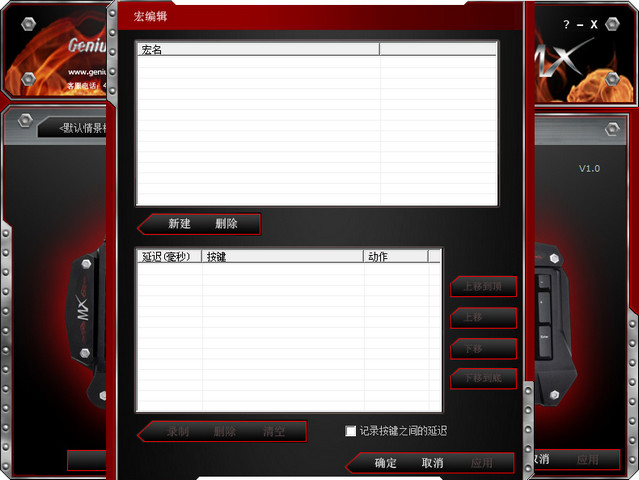

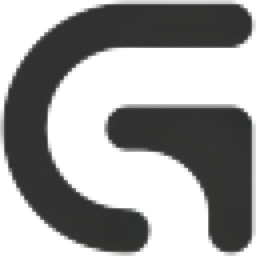 罗技G502RGB版驱动 8.76 兼容版
罗技G502RGB版驱动 8.76 兼容版 小米笔记本Air13.3 第6代驱动整合包
小米笔记本Air13.3 第6代驱动整合包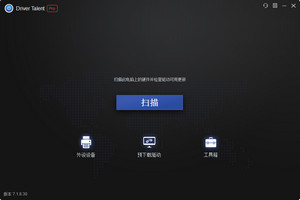 驱动人生海外版绿色版 8.1.7.18 破解版
驱动人生海外版绿色版 8.1.7.18 破解版 北通Win10驱动软件 6.2.29 64/32位版
北通Win10驱动软件 6.2.29 64/32位版 科密A1考勤驱动 1.1.0.736 最新
科密A1考勤驱动 1.1.0.736 最新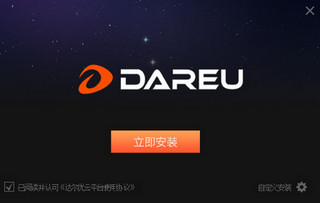 达尔优云驱动 win10 1.0
达尔优云驱动 win10 1.0 ivt bluesoleil蓝牙驱动 10.2.496.1 简体
ivt bluesoleil蓝牙驱动 10.2.496.1 简体 FX USB AW Win10
FX USB AW Win10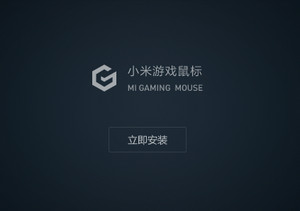 小米游戏鼠标驱动免费版 1.0.20
小米游戏鼠标驱动免费版 1.0.20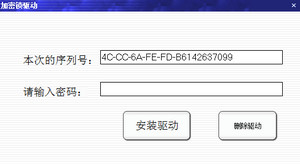 美食专家加密锁驱动绿色版 1.0
美食专家加密锁驱动绿色版 1.0 机械师驱动管家 Win10 1.0.0.2 最新版
机械师驱动管家 Win10 1.0.0.2 最新版 罗技c930e摄像头驱动 2.19.0.11
罗技c930e摄像头驱动 2.19.0.11 戴尔触摸板驱动 18.1.34.36
戴尔触摸板驱动 18.1.34.36 Apple Mobile Device苹果手机驱动
Apple Mobile Device苹果手机驱动 蓝色妖姬W9摄像头驱动 1.0
蓝色妖姬W9摄像头驱动 1.0 小米5手机驱动 2016
小米5手机驱动 2016 DriveTheLife驱动人生 6.2.6.114 海外版
DriveTheLife驱动人生 6.2.6.114 海外版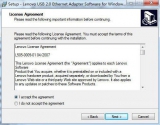 USB万能驱动 2.0
USB万能驱动 2.0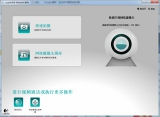 Logitech Webcam Software 2.51
Logitech Webcam Software 2.51 一加手机驱动
一加手机驱动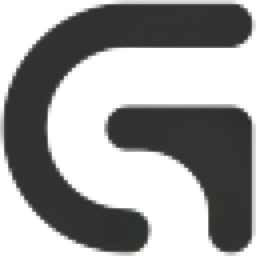









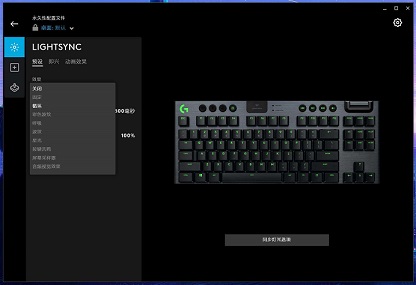 键盘驱动
键盘驱动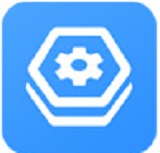
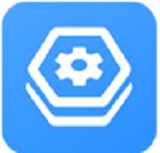


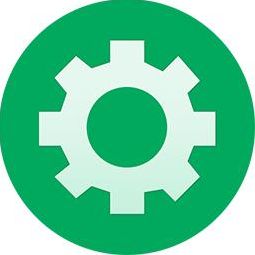
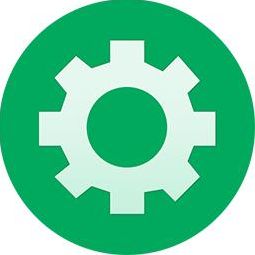

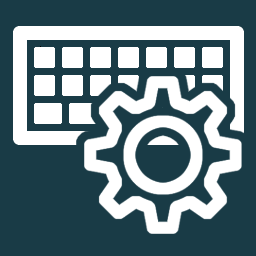

 血手幽灵控键宝典2015
血手幽灵控键宝典2015 达尔优机械合金键盘驱动108键版
达尔优机械合金键盘驱动108键版 达尔优终结者键盘驱动
达尔优终结者键盘驱动 达尔优掠夺者RGB背光游戏键盘驱动
达尔优掠夺者RGB背光游戏键盘驱动 凌豹复仇者键盘驱动七色版
凌豹复仇者键盘驱动七色版 罗技G110游戏键盘驱动程序64位
罗技G110游戏键盘驱动程序64位 万能键盘驱动工具软件通用版
万能键盘驱动工具软件通用版 迪摩GA9Up键盘驱动
迪摩GA9Up键盘驱动 凌豹牧马人鼠标驱动 2.1 免费版
凌豹牧马人鼠标驱动 2.1 免费版 MTP USB驱动 Win7 4.9
MTP USB驱动 Win7 4.9 北通阿修罗SE手柄驱动Win10 6.2.29 64位版
北通阿修罗SE手柄驱动Win10 6.2.29 64位版 Driver Reviver 32位 5.42.0.6
Driver Reviver 32位 5.42.0.6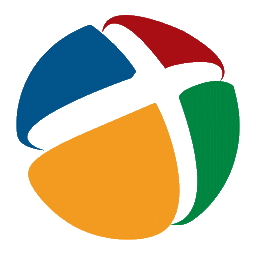 DriverPack Solution 17离线安装包 17.9.3
DriverPack Solution 17离线安装包 17.9.3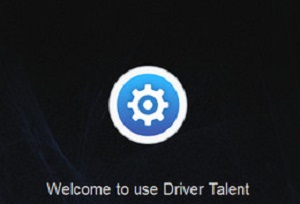 Driver Talent破解版 7.1.10.34 特别版
Driver Talent破解版 7.1.10.34 特别版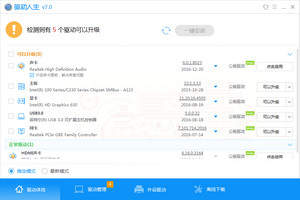 驱动人生7离线版 7.1.6.20 去广告版
驱动人生7离线版 7.1.6.20 去广告版 NETGEAR网件R6250 1.0.4.26
NETGEAR网件R6250 1.0.4.26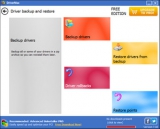 驱动程序备份软件 DriverMax Pro 10.12.0.10
驱动程序备份软件 DriverMax Pro 10.12.0.10 三星Samsung SCX-3206 驱动
三星Samsung SCX-3206 驱动